仮想ディレクトリ <virtualDirectory>
概要
<virtualDirectory> 要素は <application> 要素の子であり、特定の仮想ディレクトリの構成設定を制御します。 仮想ディレクトリは、インターネット インフォメーション サービス (IIS) 7 で指定するディレクトリ名 (パスとも呼ばれる) で、ローカル サーバーまたはリモート サーバー上の物理ディレクトリにマップされます。 仮想ディレクトリ名はアプリケーションの URL の一部になり、ユーザーはブラウザーから URL を要求して、Web ページや追加のディレクトリやファイルの一覧などの物理ディレクトリ内のコンテンツにアクセスできます。 仮想ディレクトリに物理ディレクトリとは異なる名前を指定した場合、URL がサイトのルートに直接マップされないため、ユーザーがサーバー上の実際の物理ファイル構造を検出することが困難になります。
IIS 7 では、各アプリケーションには、ルート仮想ディレクトリという名前の仮想ディレクトリが必要です。このディレクトリは、アプリケーションのコンテンツを含む物理ディレクトリにアプリケーションをマップします。 ただし、アプリケーションには複数の仮想ディレクトリを含めることができます。 たとえば、アプリケーションでファイル システム内の別の場所のイメージを含めたいものの、アプリケーションのルート仮想ディレクトリにマップされている物理ディレクトリにイメージ ファイルを移動したくない場合に、仮想ディレクトリを使用できます。
互換性
| バージョン | メモ |
|---|---|
| IIS 10.0 | <virtualDirectory> 要素は、IIS 10.0 では変更されませんでした。 |
| IIS 8.5 | <virtualDirectory> 要素は、IIS 8.5 では変更されませんでした。 |
| IIS 8.0 | <virtualDirectory> 要素は、IIS 8.0 では変更されませんでした。 |
| IIS 7.5 | <virtualDirectory> 要素は、IIS 7.5 では変更されませんでした。 |
| IIS 7.0 | <virtualDirectory> 要素が IIS 7.0 で導入されました。 |
| IIS 6.0 | <virtualDirectory> 要素は、IIS 6.0 IIsWebVirtualDir と IIsWebDirectory のメタベース オブジェクトを置き換えます。 |
段取り
<virtualDirectory> 要素が IIS 7 の既定のインストールに含められます。
操作方法
新しい仮想ディレクトリを作成する方法
インターネット インフォメーション サービス (IIS) マネージャーを開きます。
Windows Server 2012 または Windows Server 2012 R2 を使用している場合:
- タスク バーで、[サーバー マネージャー] をクリックし、[ツール]、[インターネット インフォメーション サービス (IIS) マネージャー] の順にクリックします。
Windows 8 または Windows 8.1 を使用している場合:
- Windows キーを押しながら文字 X を押し、[コントロール パネル] をクリックします。
- [管理ツール] をクリックし、[インターネット インフォメーション サービス (IIS) マネージャー] をダブルクリックします。
Windows Server 2008 または Windows Server 2008 R2 を使用している場合:
- タスク バーで、[スタート] ボタンをクリックし、[管理ツール]、[インターネット インフォメーション サービス (IIS) マネージャー] の順にクリックします。
Windows Vista または Windows 7 を使用している場合:
- タスク バーで、[スタート]、[コントロール パネル] の順にクリックします。
- [管理ツール] をダブルクリックし、[インターネット インフォメーション サービス (IIS) マネージャー] をダブルクリックします。
[接続] ウィンドウで、サーバー名を展開し、[サイト] を展開し、仮想ディレクトリを追加する Web サイトを展開して、仮想ディレクトリを追加するアプリケーションをクリックします。
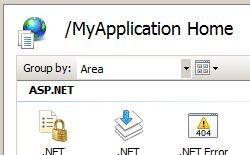
[操作] ウィンドウで、[仮想ディレクトリの表示] をクリックし、[仮想ディレクトリの追加...] をクリックします。
[仮想ディレクトリの追加] ダイアログ ボックスで、少なくとも [エイリアス:] と [物理パス:] テキスト ボックスに情報を入力し、[OK] をクリックします。
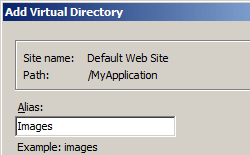
Note
[接続...] をクリックして、仮想ディレクトリ内のコンテンツにアクセスするときに指定した資格情報を使用するようにサーバーを構成したり、[テスト設定...] をクリックして、仮想ディレクトリの認証と承認の設定をテストしたりすることができます。
構成
<virtualDirectory> 要素は、ApplicationHost.config ファイルにサーバー レベル、サイト レベル、アプリケーション レベルで構成できます。
属性
| 属性 | 説明 | ||||||||||
|---|---|---|---|---|---|---|---|---|---|---|---|
allowSubDirConfig |
省略可能な Boolean 属性です。 IIS で、Web.config ファイルの検索時に現在のレベルより低いコンテンツ ディレクトリ内も対象にするか (true)、Web.config ファイルの検索時に現在のレベルより低いコンテンツ ディレクトリ内は対象にしないか (false) を指定します。 既定値は true です。 |
||||||||||
logonMethod |
省略可能な列挙型属性。 仮想ディレクトリのログオン方法を指定します。 logonMethod 属性には、次のいずれかの値を指定できます。 既定値は、 ClearText です。
|
||||||||||
password |
省略可能な文字列属性。 ユーザー名に関連付けられているパスワードを指定します。 注: 暗号化されていないパスワード文字列の構成ファイルへの格納を防止するため、パスワードの入力には常に AppCmd.exe または IIS マネージャーを使用してください。 これらの管理ツールを使用する場合、パスワード文字列は XML 構成ファイルに書き込まれる前に自動的に暗号化されます。 これにより、暗号化されていないパスワードを格納するよりも、パスワードのセキュリティが向上します。 |
||||||||||
path |
省略可能な文字列属性。 仮想ディレクトリの仮想パスを指定します。 |
||||||||||
physicalPath |
省略可能な文字列属性。 仮想ディレクトリの物理パスを指定します。 |
||||||||||
userName |
省略可能な文字列属性。 この仮想ディレクトリの構成ファイルとコンテンツにアクセスできるアカウントのユーザー名を指定します。 |
子要素
なし。
構成サンプル
次の構成例では、2 つのアプリケーションを含む <site> 要素を表示します。 最初の <application> 要素では、サイトのルート アプリケーションと、アプリケーションのルート仮想ディレクトリを定義します。 2 番目の <application> 要素には、Web サイト上の CRM アプリケーションの構成設定が含まれています。 path 属性では、アプリケーションのパスを定義します。 この <application> 要素には、2 つの <virtualDirectory> 要素が含まれています。 1 つ目ではアプリケーションのルート仮想ディレクトリを定義し、2 つ目ではアプリケーションの Images 仮想ディレクトリを定義します。
<site name="Contoso" id="2" serverAutoStart="true">
<application path="/">
<virtualDirectory path="/" physicalPath="C:\Contoso\Content" />
</application>
<application path="/CRM">
<virtualDirectory path="/" physicalPath="C:\Contoso\Content\CRM" />
<virtualDirectory path="/Images" physicalPath="E:\Images" />
</application>
<bindings>
<binding protocol="http" bindingInformation="*:80:www.contoso.com" />
</bindings>
</site>
サンプル コード
次の例では、Contoso という名前のサイトの C:\Inetpub\Contoso\ShoppingCart の仮想ディレクトリ ルートを持つ ShoppingCart という名前の新しいアプリケーションを作成します。
Note
コマンド プロンプトまたはスクリプトからアプリケーションを作成する場合は、そのアプリケーションのルート仮想ディレクトリを明示的に作成する必要があります。
AppCmd.exe
appcmd.exe set config -section:system.applicationHost/sites /+"[name='Contoso'].[path='/ShoppingCart']" /commit:apphost
appcmd.exe set config -section:system.applicationHost/sites /+"[name='Contoso'].[path='/ShoppingCart'].[path='/',physicalPath='C:\Inetpub\Contoso\ShoppingCart']" /commit:apphost
Note
AppCmd.exe を使用してこれらの設定を構成する場合は、commit パラメーターを必ず apphost に設定する必要があります。 これにより、ApplicationHost.config ファイルの適切な場所セクションに構成設定がコミットされます。
C#
using System;
using System.Text;
using Microsoft.Web.Administration;
internal static class Sample
{
private static void Main()
{
using (ServerManager serverManager = new ServerManager())
{
Configuration config = serverManager.GetApplicationHostConfiguration();
ConfigurationSection sitesSection = config.GetSection("system.applicationHost/sites");
ConfigurationElementCollection sitesCollection = sitesSection.GetCollection();
ConfigurationElement siteElement = FindElement(sitesCollection, "site", "name", @"Contoso");
if (siteElement == null) throw new InvalidOperationException("Element not found!");
ConfigurationElementCollection siteCollection = siteElement.GetCollection();
ConfigurationElement applicationElement = siteCollection.CreateElement("application");
applicationElement["path"] = @"/ShoppingCart";
ConfigurationElementCollection applicationCollection = applicationElement.GetCollection();
ConfigurationElement virtualDirectoryElement = applicationCollection.CreateElement("virtualDirectory");
virtualDirectoryElement["path"] = @"/";
virtualDirectoryElement["physicalPath"] = @"C:\Inetpub\Contoso\ShoppingCart";
applicationCollection.Add(virtualDirectoryElement);
siteCollection.Add(applicationElement);
serverManager.CommitChanges();
}
}
private static ConfigurationElement FindElement(ConfigurationElementCollection collection, string elementTagName, params string[] keyValues)
{
foreach (ConfigurationElement element in collection)
{
if (String.Equals(element.ElementTagName, elementTagName, StringComparison.OrdinalIgnoreCase))
{
bool matches = true;
for (int i = 0; i < keyValues.Length; i += 2)
{
object o = element.GetAttributeValue(keyValues[i]);
string value = null;
if (o != null)
{
value = o.ToString();
}
if (!String.Equals(value, keyValues[i + 1], StringComparison.OrdinalIgnoreCase))
{
matches = false;
break;
}
}
if (matches)
{
return element;
}
}
}
return null;
}
}
VB.NET
Imports System
Imports System.Text
Imports Microsoft.Web.Administration
Module Sample
Sub Main()
Dim serverManager As ServerManager = New ServerManager
Dim config As Configuration = serverManager.GetApplicationHostConfiguration
Dim sitesSection As ConfigurationSection = config.GetSection("system.applicationHost/sites")
Dim sitesCollection As ConfigurationElementCollection = sitesSection.GetCollection
Dim siteElement As ConfigurationElement = FindElement(sitesCollection, "site", "name", "Contoso")
If (siteElement Is Nothing) Then
Throw New InvalidOperationException("Element not found!")
End If
Dim siteCollection As ConfigurationElementCollection = siteElement.GetCollection
Dim applicationElement As ConfigurationElement = siteCollection.CreateElement("application")
applicationElement("path") = "/ShoppingCart"
Dim applicationCollection As ConfigurationElementCollection = applicationElement.GetCollection
Dim virtualDirectoryElement As ConfigurationElement = applicationCollection.CreateElement("virtualDirectory")
virtualDirectoryElement("path") = "/"
virtualDirectoryElement("physicalPath") = "C:\Inetpub\Contoso\ShoppingCart"
applicationCollection.Add(virtualDirectoryElement)
siteCollection.Add(applicationElement)
serverManager.CommitChanges()
End Sub
Private Function FindElement(ByVal collection As ConfigurationElementCollection, ByVal elementTagName As String, ByVal ParamArray keyValues() As String) As ConfigurationElement
For Each element As ConfigurationElement In collection
If String.Equals(element.ElementTagName, elementTagName, StringComparison.OrdinalIgnoreCase) Then
Dim matches As Boolean = True
Dim i As Integer
For i = 0 To keyValues.Length - 1 Step 2
Dim o As Object = element.GetAttributeValue(keyValues(i))
Dim value As String = Nothing
If (Not (o) Is Nothing) Then
value = o.ToString
End If
If Not String.Equals(value, keyValues((i + 1)), StringComparison.OrdinalIgnoreCase) Then
matches = False
Exit For
End If
Next
If matches Then
Return element
End If
End If
Next
Return Nothing
End Function
End Module
JavaScript
var adminManager = new ActiveXObject('Microsoft.ApplicationHost.WritableAdminManager');
adminManager.CommitPath = "MACHINE/WEBROOT/APPHOST";
var sitesSection = adminManager.GetAdminSection("system.applicationHost/sites", "MACHINE/WEBROOT/APPHOST");
var sitesCollection = sitesSection.Collection;
var siteElementPos = FindElement(sitesCollection, "site", ["name", "Contoso"]);
if (siteElementPos == -1) throw "Element not found!";
var siteElement = sitesCollection.Item(siteElementPos);
var siteCollection = siteElement.Collection;
var applicationElement = siteCollection.CreateNewElement("application");
applicationElement.Properties.Item("path").Value = "/ShoppingCart";
var applicationCollection = applicationElement.Collection;
var virtualDirectoryElement = applicationCollection.CreateNewElement("virtualDirectory");
virtualDirectoryElement.Properties.Item("path").Value = "/";
virtualDirectoryElement.Properties.Item("physicalPath").Value = "C:\\Inetpub\\Contoso\\ShoppingCart";
applicationCollection.AddElement(virtualDirectoryElement);
siteCollection.AddElement(applicationElement);
adminManager.CommitChanges();
function FindElement(collection, elementTagName, valuesToMatch) {
for (var i = 0; i < collection.Count; i++) {
var element = collection.Item(i);
if (element.Name == elementTagName) {
var matches = true;
for (var iVal = 0; iVal < valuesToMatch.length; iVal += 2) {
var property = element.GetPropertyByName(valuesToMatch[iVal]);
var value = property.Value;
if (value != null) {
value = value.toString();
}
if (value != valuesToMatch[iVal + 1]) {
matches = false;
break;
}
}
if (matches) {
return i;
}
}
}
return -1;
}
VBScript
Set adminManager = CreateObject("Microsoft.ApplicationHost.WritableAdminManager")
adminManager.CommitPath = "MACHINE/WEBROOT/APPHOST"
Set sitesSection = adminManager.GetAdminSection("system.applicationHost/sites", "MACHINE/WEBROOT/APPHOST")
Set sitesCollection = sitesSection.Collection
siteElementPos = FindElement(sitesCollection, "site", Array("name", "Contoso"))
If (siteElementPos = -1) Then
WScript.Echo "Element not found!"
WScript.Quit
End If
Set siteElement = sitesCollection.Item(siteElementPos)
Set siteCollection = siteElement.Collection
Set applicationElement = siteCollection.CreateNewElement("application")
applicationElement.Properties.Item("path").Value = "/ShoppingCart"
Set applicationCollection = applicationElement.Collection
Set virtualDirectoryElement = applicationCollection.CreateNewElement("virtualDirectory")
virtualDirectoryElement.Properties.Item("path").Value = "/"
virtualDirectoryElement.Properties.Item("physicalPath").Value = "C:\Inetpub\Contoso\ShoppingCart"
applicationCollection.AddElement(virtualDirectoryElement)
siteCollection.AddElement(applicationElement)
adminManager.CommitChanges()
Function FindElement(collection, elementTagName, valuesToMatch)
For i = 0 To CInt(collection.Count) - 1
Set element = collection.Item(i)
If element.Name = elementTagName Then
matches = True
For iVal = 0 To UBound(valuesToMatch) Step 2
Set property = element.GetPropertyByName(valuesToMatch(iVal))
value = property.Value
If Not IsNull(value) Then
value = CStr(value)
End If
If Not value = CStr(valuesToMatch(iVal + 1)) Then
matches = False
Exit For
End If
Next
If matches Then
Exit For
End If
End If
Next
If matches Then
FindElement = i
Else
FindElement = -1
End If
End Function
フィードバック
以下は間もなく提供いたします。2024 年を通じて、コンテンツのフィードバック メカニズムとして GitHub の issue を段階的に廃止し、新しいフィードバック システムに置き換えます。 詳細については、「https://aka.ms/ContentUserFeedback」を参照してください。
フィードバックの送信と表示